CAD怎么设置不规则栅格?
溜溜自学 室内设计 2023-05-15 浏览:178
大家好,我是小溜,CAD是比较常用的平面图纸设计软件,有时候因为图纸需要,得在画面里面创建一些栅格,那么CAD怎么设置不规则栅格呢?栅格的设置是有技巧的,小溜这就来详细的讲解。
工具/软件
硬件型号:小新Pro14
系统版本:Windows7
所需软件:CAD 2014
方法/步骤
第1步
首先我们打开CAD软件,并创建一张新图纸作为例子。
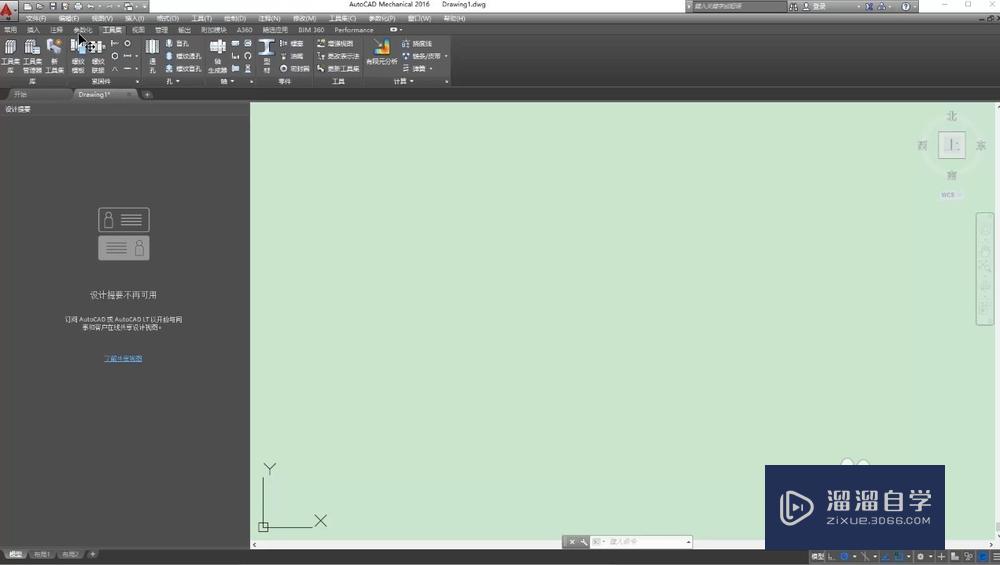
第2步
直接输入图中的命令进入到栅格设置中。
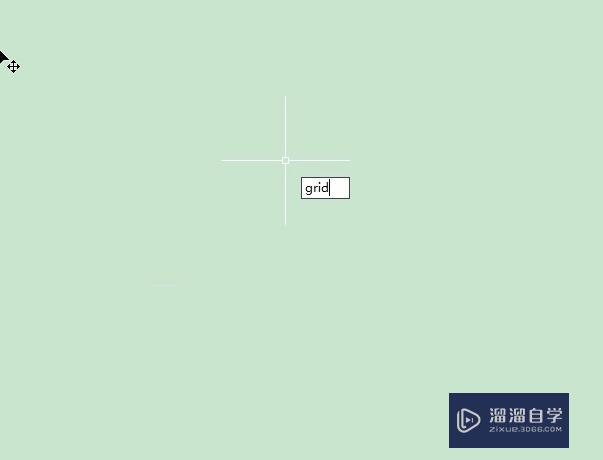
第3步
输入参数a后回车,开始设置栅格的xy轴数值。
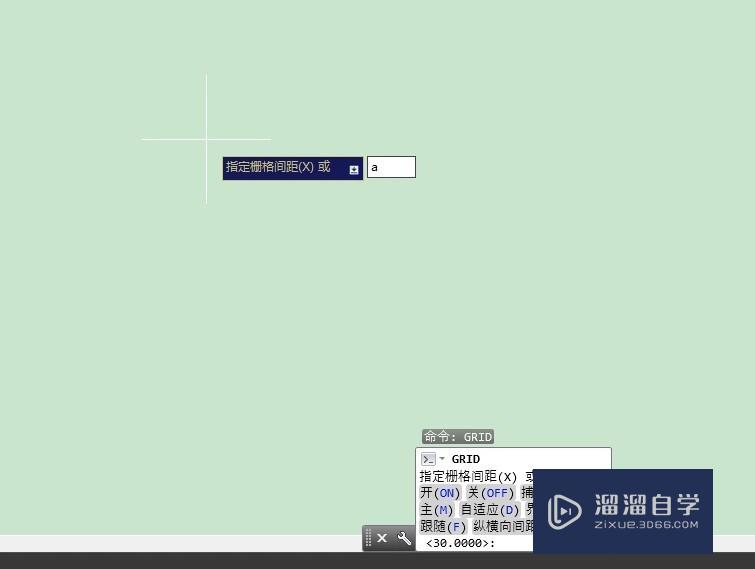
第4步
x轴就是栅格的长度,不能与y轴相同。
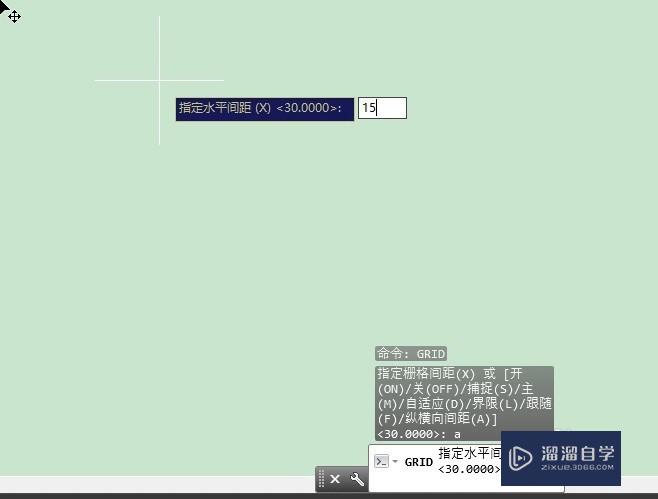
第5步
小溜这里设置了一个较小的x轴值,和一个较大的y轴值。
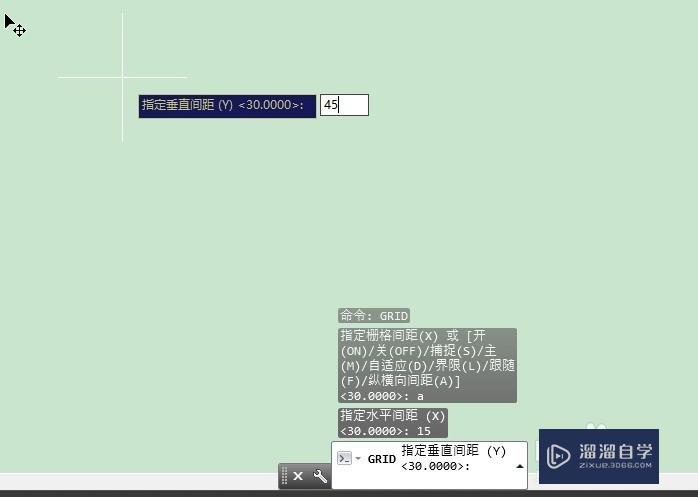
第6步
设置完成后,大家可以看一下效果,如图所示。
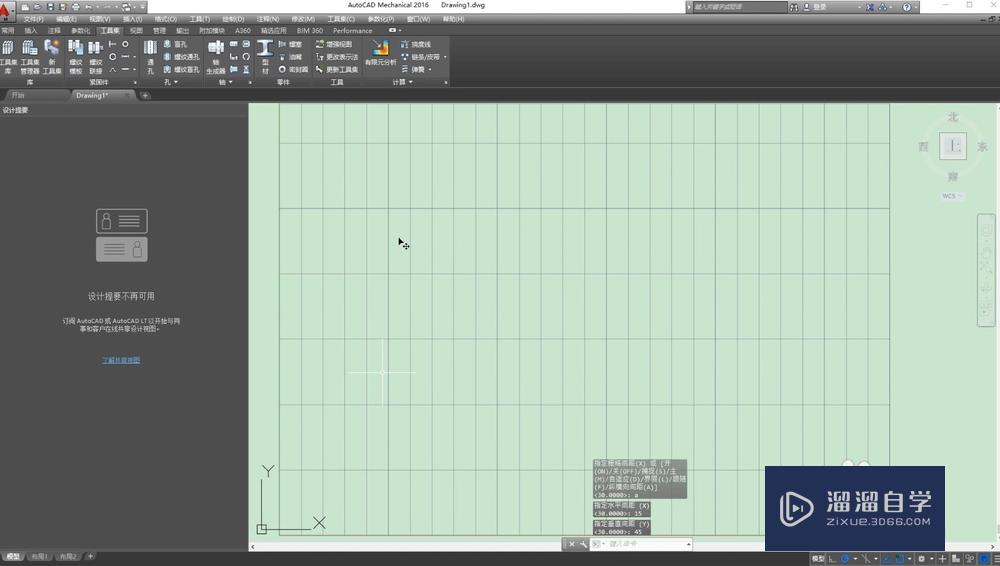
第7步
先写到这里了,谢谢大家的观看。祝大家生活愉快。小溜还有许多其他的经验可以观看,如果无法解决问题可以联系小溜进行咨询。看不清楚图片的可以点击放大再看哦。
注意/提示
本次分享是“AutoCAD怎么设置不规则栅格?”内容就这些啦,如果觉得图文不详细的话,可以点击这里观看【CAD免费视频教程】。
相关文章
距结束 06 天 12 : 57 : 40
距结束 00 天 00 : 57 : 40
首页










